|
|
||||||||||||||
|
||||||||||||||||||||||||||
|
|
| Home - Installation - Tische - Tische anlegen | ||||||||
Tische anlegenAnlegen neuer TischeTische in einem neuen Raum erstellenIn der folgenden Anleitung werden neue Tische in dem zuvor angelegten Raum erstellt.
|





|
Home |
Produkte |
Software |
Bedienung |
Installation |
Service |
Shop
Copyright © POSdirect GastroSysteme 2005 - 2023

 Stammdaten verwalten
Stammdaten verwalten 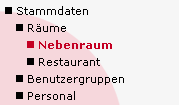
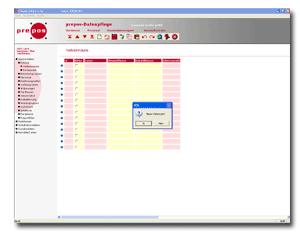 Tische
Tische
 Daten speichern und exportieren
Daten speichern und exportieren